Просмотр базы данных. Режим формы.
Создается форма следующим образом. Сначала в пустую форму надо добавить компоненты Tаblе и Datasource и установить значения их свойств (табл. 17.10). Значения свойств следует устанавливать в том порядке, в котором они следуют в таблице.
Таблица 17.10. Значения свойств компонентов Tablel и DataSourcel.
| Свойство | Значение | Комментарий |
|---|---|---|
| Tablel.DatabaseName | Peterburg | Псевдоним базы данных (создается утилитой BDE Administrator) |
| Tablel.TableName | monuments.db | Таблица базы данных (создается утилитой Database Desktop) |
| Tablel.Active | True | |
| DataSource1.Dataset | Tablel |
После настройки компонентов Table и Datasource в форму нужно добавить три компонента DBEdit и компонент Photo. Компоненты DBEdit предназначены для просмотра и редактирования полей Name, Architect и Photo, компонент овмето – для просмотра и редактирования поля Note. Значения свойств компонентов просмотра-редактирования полей базы данных приведены в табл. 17.11.
Таблица 17.11. Значения свойств компонентов DBEdit1 – DBEdit3 и DBMemo1.
| Свойство | Компонент | |||
| DBEdit1 | DBEdit2 | DBEdit3 | DBMemo1 | |
| DataSource | DataSource1 | DataSource1 | DataSource1 | DataSource1 |
| DataFieid | Monument | Architect | Photo | Note |
Так как значению свойства Active компонента Tаblе1 присвоено значение True, то сразу после того, как будет присвоено значение свойству DataFieid, в поле компонента DBEdit появится содержимое соответствующего поля первой записи таблицы базы данных. Если таблица не содержит данных, поле остается незаполненным. Если значение свойства Active компонента Tabiei равно False, то в поле компонента DBEdit появляется его имя, значение свойства Name.
Кроме компонентов просмотра-редактирования полей базы данных, в форму нужно добавить компонент image, который используется для просмотра иллюстраций, и четыре компонента Label для вывода пояснительного текста. свойству Visible компонентов Image1, Label4 и DBEdit3 следует присвоить значение False.
Теперь, если откомпилировать и запустить программу, на экране появится форма, в полях которой будет находиться содержимое первой записи файла данных.
Для того чтобы иметь возможность просматривать другие записи файла данных, в форму приложения нужно добавить компонент DBNavigator, значок которого находится на вкладке Data Controls (рис. 17.10). Компонент DBNavigator (рис. 17.11) представляет собой набор кнопок, при щелчках на которых во время работы программы происходит перемещение указателя текущей записи к следующей, предыдущей, первой или последней записи базы данных, а также добавление к файлу данных новой записи, удаление текущей записи.
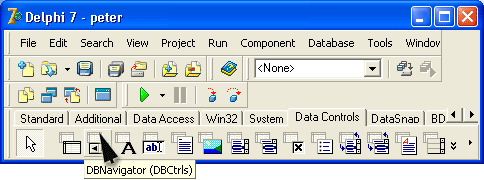
Рис. 17.10. Значок компонента DBNavigator находится на вкладке Data Controls

Рис. 17.11. Компонент DBNavigator
